➥ Ir al inicio del Curso de Excel online gratis
Un tema de Excel es una colección de colores, fuentes y efectos que puedes aplicar a una hoja de cálculo con un par de clics. Los temas aseguran una apariencia consistente y profesional a tus informes y permiten adherirte más fácil a las pautas de identidad y marca de la compañía en la que estás trabajando.
Aplicar un tema de Excel
En primer lugar, encontrarás los temas en la pestaña «Diseño de página» de Excel.

Puedes seleccionar un tema para tu libro de trabajo, que aplicaría la colección de colores, fuentes y efectos de forma.
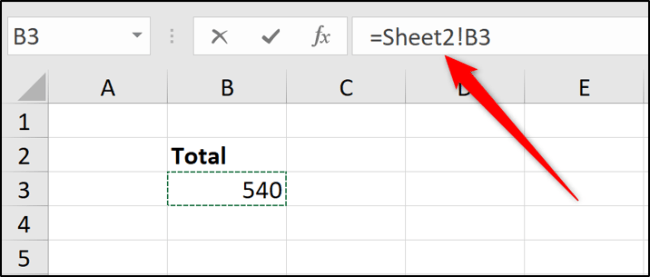
O bien, puedes seleccionar solo un color específico o un tema de fuente para aplicar.
Excel presenta muchos temas incorporados y también temas de color y fuente; que puedes aplicar a un libro de trabajo para un impacto visual. Lo que le ahorra tiempo tratando de elegir colores y fuentes a mano que funcionen bien juntos.
La siguiente imagen muestra el tema del color azul y verde aplicado a un libro de trabajo. Ambas cartas adoptan el tema del color, manteniendo una apariencia y sensación consistentes.
Cómo crear un tema personalizado
¡Esto es genial! Pero la capacidad de crear un tema personalizado es donde está la magia.
Crear un tema de color personalizado en Excel
Primero, haz clic en la lista «Colores», en el grupo Temas y haz clic en «Personalizar colores» en la parte inferior de la lista.
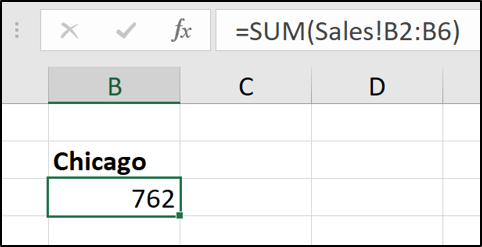
Esto abrirá la ventana Crear nuevos colores de tema.Ingresa un nombre para tu nuevo tema de color. En este ejemplo, estamos creando un tema de color para un «equipo de marketing». Ahora selecciona los colores que te gustaría que estén disponibles en este tema de las listas y haz clic en «Guardar» cuando hayas terminado.
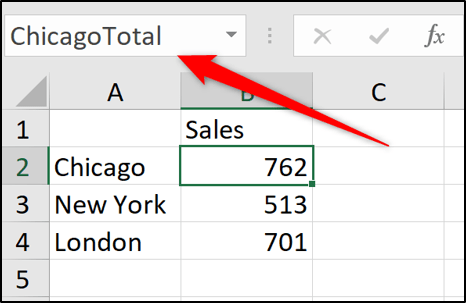
Este tema de color está disponible en la lista de opciones para aplicar al libro. La imagen a continuación muestra el tema aplicado y su impacto en los gráficos. También muestra el tema en las celdas detrás de la lista.
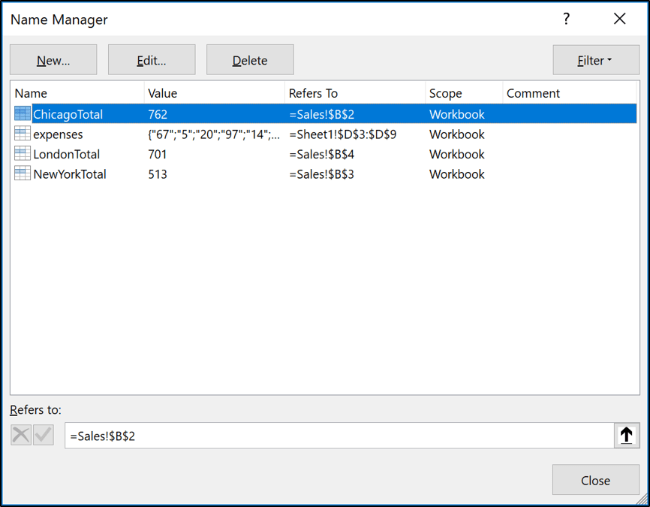
El tema aplicado también afectará las opciones que obtienes al aplicar colores en otras áreas de Excel. Por ejemplo, puedes ver la selección de color ahora disponible al aplicar el color de relleno.
Las opciones son variaciones de los colores que seleccionamos en el tema «Marketing».
Crear un tema de fuente personalizado
Haz clic en el botón «Fuentes» y después, clic en «Personalizar fuentes».
Como verás, se abre la ventana Editar fuentes de tema.
Ingresa un nombre para tu tema de fuente y selecciona las fuentes que deseas usar para la «Fuente de encabezado» y la «Fuente de cuerpo» de las listas. Ahora haz clic en «Guardar».
Este tema de fuente está disponible en la lista de «Fuentes» y se aplica al libro de trabajo a continuación.
Tema de efectos
El tema de efectos es una selección de sombras, reflejos, líneas y otros efectos que se pueden aplicar a las formas.
No puedes personalizar estos temas, pero sí puedes seleccionar uno de la lista proporcionada por el botón «Efectos».
Cómo guardar tu tema personalizado
Con el color personalizado y los temas de fuente creados y aplicados, se pueden guardar juntos en un solo tema. Para ello, haz clic en el botón «Temas» y después clic en «Guardar tema actual».
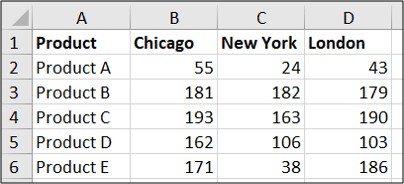
Se abrirá la ventana «Guardar tema actual». Un tema es un archivo THMX y se puede guardar como un libro de Excel.
Ahora, ingresa un nombre de archivo para el tema. La ubicación predeterminada está en la carpeta de plantillas. Excel busca automáticamente los temas aquí, por lo que te recomendamos guardarlo aquí. Sin embargo, puede guardar un tema en cualquier lugar. Luego, solo haz clic en Guardar.»
El tema ahora se puede aplicar a cualquier libro de trabajo desde el botón «Temas».
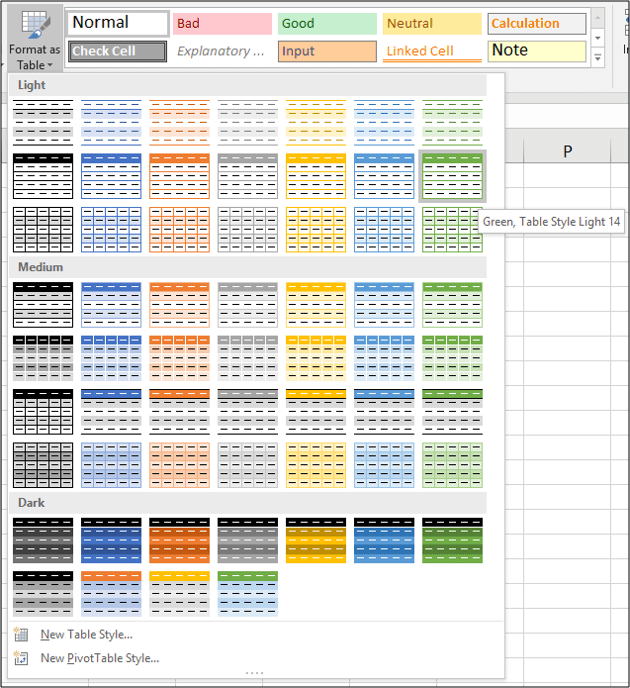
Si guardaste el tema en otro lugar, y no en la carpeta de plantillas, haz clic en «Buscar temas» para poder localizarlo. Con el clic de un botón, todos los colores, fuentes y efectos se aplican al libro de trabajo. Esto puede ahorrar horas de tiempo de formateo.

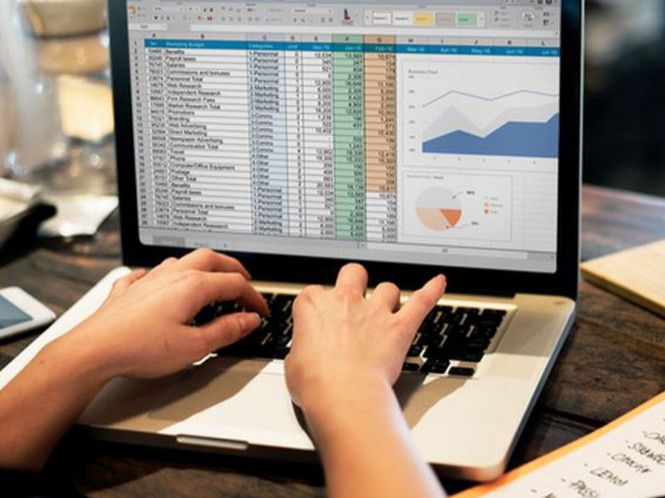
¿Tienes alguna pregunta o problema relacionado con el tema del artículo? Queremos ayudarte.
Deja un comentario con tu problema o pregunta. Leemos y respondemos todos los comentarios, aunque a veces podamos tardar un poco debido al volumen que recibimos. Además, si tu consulta inspira la escritura de un artículo, te notificaremos por email cuando lo publiquemos.
*Moderamos los comentarios para evitar spam.
¡Gracias por enriquecer nuestra comunidad con tu participación!